2019 Peugeot Partner phone
[x] Cancel search: phonePage 276 of 312

16
Välj ett Wi-Fi-nätverk som är synligt
för systemet och anslut.
Anslutning Wi-Fi
Funktionen är endast tillgänglig om den har
aktiverats via "Notifikationer" eller menyn
"Appar".
Tryck på "
Notifikationer " .
Välj Wi-Fi för att aktivera.
ELLER Tryck på Appar för att visa första
sidan.
Tryck på knappen " ALTERNATIV" för att
komma till andra sidan.
Välj "Anslutning till Wi-Fi-
nätverk ".
Välj fliken " Skyddat" eller
" Oskyddad " eller "Sparad ".
Välj ett nätverk. Skriv in "
Nyckel" för Wi-Fi-nätverket
samt " Lösenord " med det virtuella
tangentbordet.
Tryck på " OK" för att starta
anslutningen.
Begränsningar för användning:
-
F
ör CarPlay
® kan endast Wi-Fi-
anslutningen delas.
-
F
ör MirrorLink
TM kan endast USB-
anslutningen delas.
Tjänstens kvalitet beror på
nätverksanslutningens kvalitet.
När "TOMTOM TR AFFIC" visas är
tjänsterna tillgängliga.
Tjänsterna som erbjuds med uppkopplat
navigeringssystem navigering är följande.
Ett paket med Uppkopplade tjänster:
-
Vä d e r,
-
Tankstationer,
-
Parkeringar,
-
Tr a f i k ,
-
PO
I lokal sökning.
Paketet Farozoner (tillval). Funktionsprinciper och standarder
förändras ständigt. För att
kommunikationen mellan din smartphone
och systemet ska fungera rekommenderar
vi att du uppdaterar operativsystemet
i din smar tphone samt datum och tid i
både telefon och system.Specifika inställningar för
uppkopplad navigation
Via menyn "Inställningar" kan du skapa
en profil för en person eller en grupp
av personer med liknande intressen
med förvalda inställningar för flera olika
funktioner (radioförval, ljudinställningar,
navigationshistorik, favoriter i
telefonboken etc.). De programmerade
inställningarna väljs sedan automatiskt.
Tryck på Navigation för att visa
första sidan.
Tryck på knappen " MENY" för att komma till
andra sidan.
Välj "Inställningar ".
PEUGEOT Connect Nav
Page 278 of 312

18
Uppdatering av paket med
"farozoner"
Tryck på Inställningar för att visa
första sidan.
Tryck på knappen " A LT." för att komma till
undermenyn.
Välj "Systeminställningar ".
Välj fliken " Systeminformation ".
Välj " Visa" för att se vilken
programvaruversion de olika
enheterna i systemet har.
Välj " Väntande uppdatering(-ar) ".
Du kan ladda ned uppdateringar
av systemet och kartor via märkets
webbplats.
Metoden för uppdatering finns även på
webbplatsen.
När du har laddat ned uppdateringarna
ska installation utföras med motorn igång
och med bilen stillastående.
Visa vädret
Tryck på Navigation för att visa
första sidan.
Tryck på den här knappen för att
visa listan över tjänster.
Välj " Visa radar ".
Välj " Väder ".
Tryck på den här knappen för primär
visning.
Tryck på den här knappen för att
visa vädret i detalj.
Temperaturen som visas klockan 6 på
morgonen blir maxtemperaturen under
dagen.
Temperaturen som visas klockan 18 på
kvällen blir den lägsta temperaturen under
natten.
Appar
Kontaktuppgifter
Tryck på Appar för att visa första
sidan.
Tryck på " Anslutningar " för att gå till
funktionen CarPlay
®, MirrorLinkTM eller
Android Auto .
Anslutning av smartphone
via CarPlay®
Av säkerhetsskäl är det förbjudet
att använda en smartphone under
färd eftersom det kräver odelad
uppmärksamhet av föraren.
När du använder din smartphone måste
bilen vara stillastående .
USB-uttag
Se avsnittet "Ergonomi och komfort" för
mer information om vilka USB-uttag som är
kompatibla med CarPlay
®, MirrorLinkTM eller
Android Auto , beroende på utrustning.
PEUGEOT Connect Nav
Page 279 of 312

19
Synkroniseringen av en smartphone
gör det möjligt att visa appar som
är anpassade för din smartphones
CarPlay
®-teknik på bilens skärm när din
smartphones CarPlay®-funktion redan är
aktiverad.
Funktionsprinciper och standarder
utvecklas ständigt och vi rekommenderar
att du håller operativsystemet i din
smartphone uppdaterat.
Besök bilmärkets svenska webbplats
för att få information om kompatibla
smartphones.
Anslut en USB-kabel. Din
smartphone börjar laddas när den
ansluts med en USB-kabel.
Tryck på " Telefon" för att visa
användargränssnittet för CarPlay
®.
Eller Anslut en USB-kabel. Din
smartphone börjar laddas när den
ansluts med en USB-kabel.
Från systemet: tryck på " Connect-
App " för att visa första sidan.
Tryck på " Anslutningar " för att gå till
funktionen CarPlay
®. Tryck på "
CarPlay" för att visa
användargränssnittet för CarPlay
®.
När USB-kabeln ansluts inaktiverar
funktionen CarPlay
® systemets
Bluetooth®-läge.
Anslutning av smartphone
via MirrorLinkTM
Finns beroende på försäljningsland.
Av säkerhetsskäl är det förbjudet
att använda en smartphone under
färd eftersom det kräver odelad
uppmärksamhet av föraren.
När du använder din smartphone måste
bilen vara stillastående . Genom att synkronisera en smartphone
kan du visa appar som är kompatibla med
MirrorLink
TM-teknik på bilens skärm.
Funktionsprinciper och standarder
förändras ständigt. För att
kommunikationen mellan din smartphone
och systemet ska fungera ska telefonen
under alla omständigheter vara upplåst.
Uppdatera operativsystemet i din
smar tphone samt datum och klockslag
i både telefonen och bilens system.
Besök bilmärkets svenska webbplats
för att få information om kompatibla
smartphones.
Av säkerhetsskäl kan du endast använda
appar när bilen är stillastående. När bilen
är i rörelse avbryts visningen.
Funktionen " MirrorLink
TM" kräver en
kompatibel smartphone och kompatibla
appar.
Vid anslutning av din smartphone till
systemet rekommenderar vi att du
startar "Bluetooth"
® i din smartphone
.
PEUGEOT Connect Nav
Page 280 of 312

20
Anslut en USB-kabel. Din
smartphone börjar laddas när den
ansluts med en USB-kabel.
Från systemet: tryck på "Connect-
App " för att visa första sidan.
Tryck på " Anslutningar " för att gå till
funktionen MirrorLink
TM.
Tryck på " MirrorLink
TM" för att
starta appen i systemet.
Beroende på smartphone kan det vara nödvändigt
att aktivera " MirrorLinkTM"-funktionen.
Under denna procedur visas flera
skärmsidor som rör vissa funktioner.
Godkänn dessa för att starta och
slutföra anslutningen.
När anslutningen är klar visas en sida med en
lista över de appar som tidigare laddats ned
till din smartphone och som är anpassade till
MirrorLink
TM.
Vid sidan av MirrorLink
TM-visningen, går det
fortfarande att välja de olika musikkällorna med
hjälp av pekknappar i det övre bandet.
Systemets menyer är hela tiden åtkomliga med
de särskilda knapparna. Beroende på nätverkets kvalitet är
apparna tillgängliga med en viss
fördröjning.
Android Auto-
smartphoneanslutning
Av säkerhetsskäl är det förbjudet
att använda en smartphone under
färd eftersom det kräver odelad
uppmärksamhet av föraren.
När du använder din smartphone måste
bilen vara stillastående
.
Genom att synkronisera en smartphone
kan du visa appar som är kompatibla med
Android Auto-teknik på bilens skärm.
Processer och standarder utvecklas hela
tiden. För att kommunikationen mellan din
smartphone och systemet ska fungera ska
telefonen under alla omständigheter vara
upplåst. Uppdatera operativsystemet
i din smar tphone samt datum och
klockslag i både telefonen och bilens
system.
Besök bilmärkets svenska webbplats för
att få information om vilka smartphone-
modeller det finns stöd för. Av säkerhetsskäl kan appar endast ses
när bilen står stilla. Visningen avbryts när
bilen kör iväg.
Funktionen "
Android Auto " kräver en
kompatibel smartphone och kompatibla
appar.
Anslut en USB-kabel. Din
smartphone börjar laddas när den
ansluts med en USB-kabel.
Från systemet: tryck på " Connect-
App " för att visa första sidan.
Tryck på " Kontaktuppgifter " för att gå till
funktionen "Android Auto".
Tryck på "Android Auto " för att
starta appen i systemet.
Under denna procedur visas flera
skärmsidor som rör vissa funktioner.
Godkänn dessa för att starta och
slutföra anslutningen.
Du kan fortfarande välja de olika ljudkällorna
vid sidan av Android Auto-visningen med
pekknapparna i den övre raden.
PEUGEOT Connect Nav
Page 282 of 312
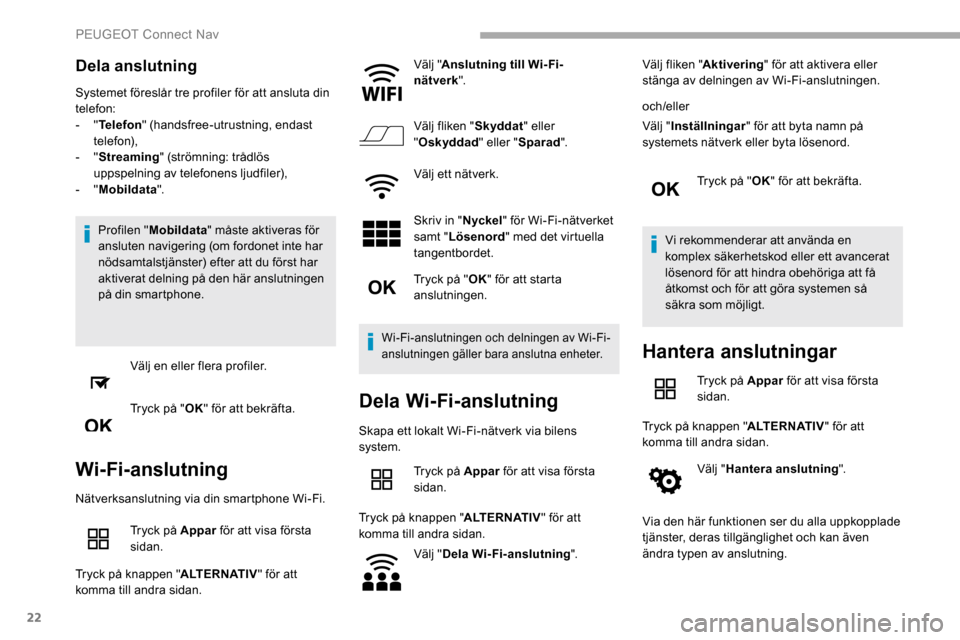
22
Dela anslutning
Systemet föreslår tre profiler för att ansluta din
telefon:
- "Telefon " (handsfree-utrustning, endast
telefon),
-
"Streaming " (strömning: trådlös
uppspelning av telefonens ljudfiler),
-
"Mobildata ".
Profilen " Mobildata " måste aktiveras för
ansluten navigering (om fordonet inte har
nödsamtalstjänster) efter att du först har
aktiverat delning på den här anslutningen
på din smartphone.
Välj en eller flera profiler.
Tryck på " OK" för att bekräfta.
Wi-Fi-anslutning
Nätverksanslutning via din smartphone Wi-Fi.
Tryck på Appar för att visa första
sidan.
Tryck på knappen " ALTERNATIV" för att
komma till andra sidan. Välj "
Anslutning till Wi-Fi-
nätverk ".
Välj fliken " Skyddat" eller
" Oskyddad " eller "Sparad ".
Välj ett nätverk.
Skriv in " Nyckel" för Wi-Fi-nätverket
samt " Lösenord " med det virtuella
tangentbordet.
Tryck på " OK" för att starta
anslutningen.
Wi-Fi-anslutningen och delningen av Wi-Fi-
anslutningen gäller bara anslutna enheter.
Dela Wi-Fi-anslutning
Skapa ett lokalt Wi-Fi-nätverk via bilens
system.
Tryck på Appar för att visa första
sidan.
Tryck på knappen " ALTERNATIV" för att
komma till andra sidan.
Välj "Dela Wi-Fi-anslutning ".Välj fliken "
Aktivering " för att aktivera eller
stänga av delningen av Wi-Fi-anslutningen.
och/eller
Välj " Inställningar " för att byta namn på
systemets nätverk eller byta lösenord.
Tryck på "OK" för att bekräfta.
Vi rekommenderar att använda en
komplex säkerhetskod eller ett avancerat
lösenord för att hindra obehöriga att få
åtkomst och för att göra systemen så
säkra som möjligt.
Hantera anslutningar
Tryck på Appar för att visa första
sidan.
Tryck på knappen " ALTERNATIV" för att
komma till andra sidan.
Välj "Hantera anslutning ".
Via den här funktionen ser du alla uppkopplade
tjänster, deras tillgänglighet och kan även
ändra typen av anslutning.
PEUGEOT Connect Nav
Page 286 of 312

26
För in ett USB-minne i USB-porten.Videoreglagen kan endast användas på
pekskärmen. Tryck på Radio/media för att
komma till första sidan.
Välj " Källa ".
Välj Video för att spela upp videon.
Om du vill koppla bort USB-
minnet ska du stoppa videon med
pausknappen och ta ut USB-minnet.
Ljudströmning via Bluetooth®
Via strömning kan du lyssna på ljudfiler från din
smartphone.
Bluetooth-profilen måste vara aktiverad.
Reglera först volymen på din externa enhet
(välj en hög volymnivå).
Justera sedan volymen i bilradion.
Om uppspelningen inte börjar automatiskt, kan
det bli nödvändigt att starta den från telefonen.
Det kan antingen göras via den externa
enheten eller med systemets pekknappar. När streaming-funktionen är ansluten,
betraktas telefonen som en mediaspelare.
Anslutning av Apple®-spelare
Anslut Apple®-spelaren till USB-uttaget med en
lämplig kabel (medföljer inte).
Uppspelningen börjar automatiskt.
Spelaren styrs med ljudsystemets reglage.
De tillgängliga klassificeringarna är de
som den anslutna spelaren innehåller
(artister/album/genrer/spellistor/
ljudböcker/podcasts).
Den använda klassificeringen görs i
normalt per artist. För att ändra den
aktuella klassificeringen ska du gå
uppåt till menyns första nivå och sedan
välja önskad klassificering (exempelvis
spellistor) och bekräfta för att gå nedåt i
menyn tills du kommer till önskat spår.
Programvaruversionen i ljudsystemet kan vara
inkompatibelt med generationen av Apple
®-
spelaren som du använder.
Information och råd
Systemet stödjer USB-
masslagringsenheter, BlackBerry®-
enheter och spelare från Apple® via USB-
uttag. Adapterkabeln medföljer inte.
Den externa utrustningen styrs via
ljudanläggningens reglage.
Övriga externa enheter, som inte känns
igen av systemet, måste anslutas via
AUX-uttaget med en kompatibel kabel
(medföljer inte) eller via Bluetooth-
strömning om enheten är kompatibel.
För att skydda systemet ska du inte
använda en USB-hubb.
Bilradion spelar endast ljudfiler med filtilläggen.
wma, .aac, .flac, .ogg och.mp3
med en
kapacitet mellan 32
Kbps och 320
Kbps.
Den stödjer även VBR (Variable Bit Rate).
Inga andra filtyper (.mp4 osv.) kan läsas.
Filtypen.wma måste vara av wma 9 -standard.
De samplingsfrekvenser som stöds är 32, 44
och 48 KHz.
PEUGEOT Connect Nav
Page 290 of 312

30
På fliken "Telefon" fyller du i kontaktens
telefonnummer.
På fliken " Adress" fyller du i kontaktens
adresser.
På fliken " Email" fyller du i kontaktens
e-postadresser.
Med funktionen " Email" kan du ange
e-postadresser för en kontakt, men
systemet kan inte skicka e-post.
Hantering av meddelanden
Tryck på Telefon för att visa första
sidan.
Tryck på knappen " ALTERNATIV" för att
komma till andra sidan.
Välj "Meddelanden " för att visa
listan över meddelanden.
Välj fliken " Alla", " Mottagna " eller
" Skickade ".
Välj att se det meddelande som valts
från någon av listorna i detalj.
Tryck på " Svara" för att skicka ett
snabbmeddelande från systemet Tryck på "
Ring" för att ringa upp.
Tryck på " Lyssna" för att lyssna på
meddelandet.
Om du har tillgång till " Meddelanden"
beror på smartphonens kompatibilitet med
systemet i bilen.
Beroende på smartphone kan
meddelanden eller e-post visas med
fördröjning.
De tjänster som finns tillgängliga beror på
nätverket, SIM-kortet och kompatibiliteten
hos de Bluetooth-enheter som används.
Kontrollera i telefonmanualen och med din
operatör vilka tjänster som du har tillgång
till.
Hantering av
snabbmeddelanden
Tryck på Telefon för att visa första
sidan.
Tryck på knappen " ALTERNATIV" för att
komma till andra sidan.
Välj "Snabbmeddelanden " för att
visa listan över meddelanden. Välj fliken "
Försenade ",
" Mottagna ", "Finns inte " eller
" Annat " med möjlighet att skapa ett
nytt meddelande.
Tryck på " Skapa" för att skriva ett
nytt meddelande.
Välj meddelande från en av listorna.
Tryck på " Vidarbefodra " för att välja
en eller flera mottagare.
Tryck på " Lyssna" för att lyssna på
meddelandet.
Hantering av e-post
Tryck på Telefon för att visa första
sidan.
Tryck på knappen " ALTERNATIV" för att
komma till andra sidan.
Välj "Email " för att visa listan över
meddelanden.
Välj fliken " Inkommande " eller
" Skickat " eller "Olästa".
Välj meddelande från en av listorna.
PEUGEOT Connect Nav
Page 291 of 312
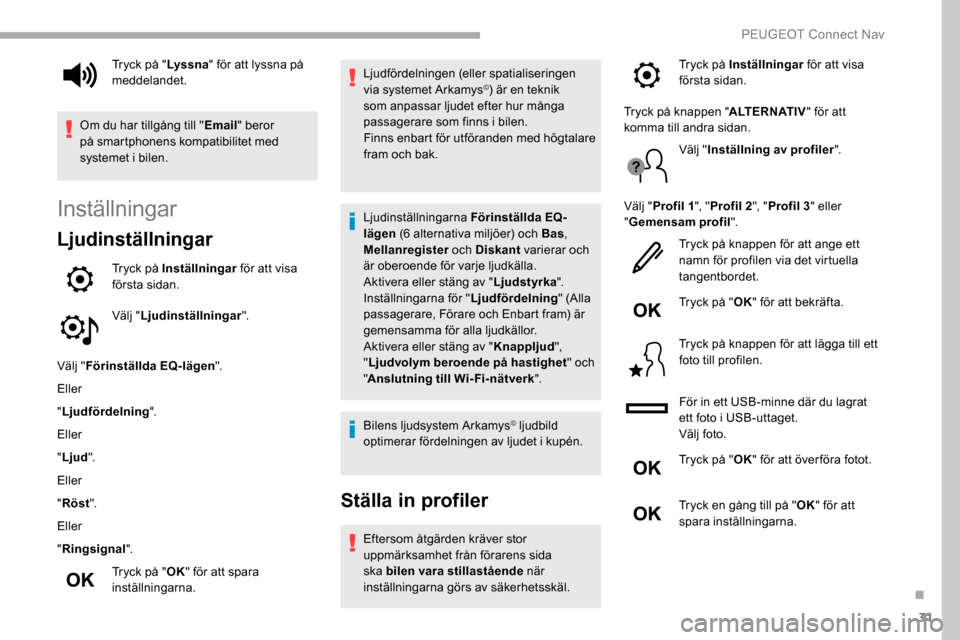
31
Inställningar
Ljudinställningar
Tryck på Inställningar för att visa
första sidan.
Välj " Ljudinställningar ".
Välj " Förinställda EQ-lägen ".
Eller
" Ljudfördelning ".
Eller
" Ljud ".
Eller
" Röst ".
Eller
" Ringsignal".
Tryck på " OK" för att spara
inställningarna. Ljudfördelningen (eller spatialiseringen
via systemet Arkamys
©) är en teknik
som anpassar ljudet efter hur många
passagerare som finns i bilen.
Finns enbart för utföranden med högtalare
fram och bak.
Ljudinställningarna Förinställda EQ-
lägen (6 alternativa miljöer) och Bas ,
Mellanregister och Diskant varierar och
är oberoende för varje ljudkälla.
Aktivera eller stäng av " Ljudstyrka".
Inställningarna för " Ljudfördelning" (Alla
passagerare, Förare och Enbart fram) är
gemensamma för alla ljudkällor.
Aktivera eller stäng av " Knappljud",
" Ljudvolym beroende på hastighet " och
" Anslutning till Wi-Fi-nätverk ".
Bilens ljudsystem Arkamys
© ljudbild
optimerar fördelningen av ljudet i kupén.
Ställa in profiler
Eftersom åtgärden kräver stor
uppmärksamhet från förarens sida
ska bilen vara stillastående när
inställningarna görs av säkerhetsskäl.
Tryck på "
Lyssna" för att lyssna på
meddelandet.
Om du har tillgång till " Email" beror
på smartphonens kompatibilitet med
systemet i bilen. Tryck på Inställningar
för att visa
första sidan.
Tryck på knappen " ALTERNATIV" för att
komma till andra sidan.
Välj "Inställning av profiler ".
Välj " Profil 1 ", "Profil 2 ", "Profil 3 " eller
" Gemensam profil ".
Tryck på knappen för att ange ett
namn för profilen via det virtuella
tangentbordet.
Tryck på " OK" för att bekräfta.
Tryck på knappen för att lägga till ett
foto till profilen.
För in ett USB-minne där du lagrat
ett foto i USB-uttaget.
Välj foto.
Tryck på " OK" för att över föra fotot.
Tryck en gång till på " OK" för att
spara inställningarna.
.
PEUGEOT Connect Nav